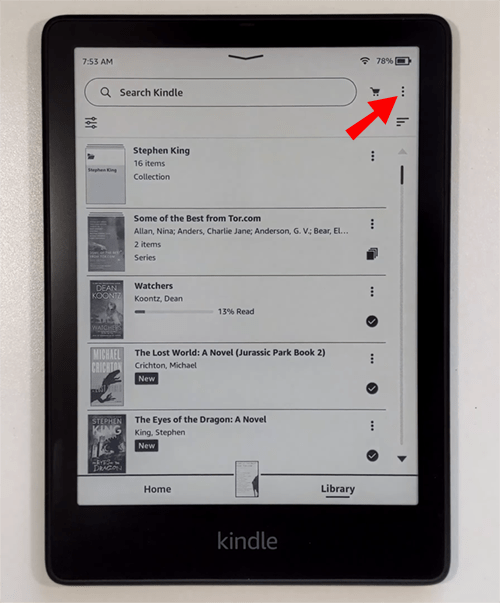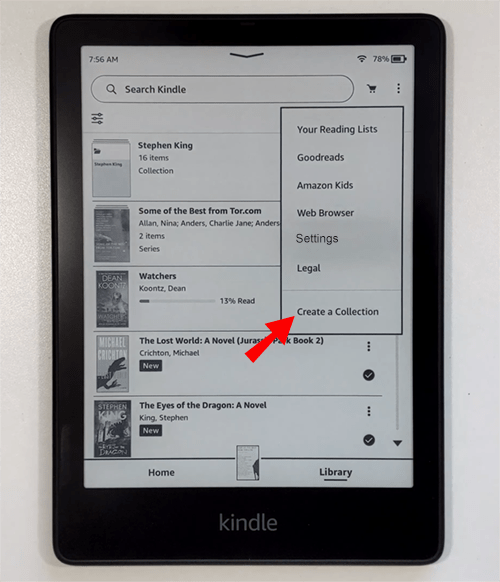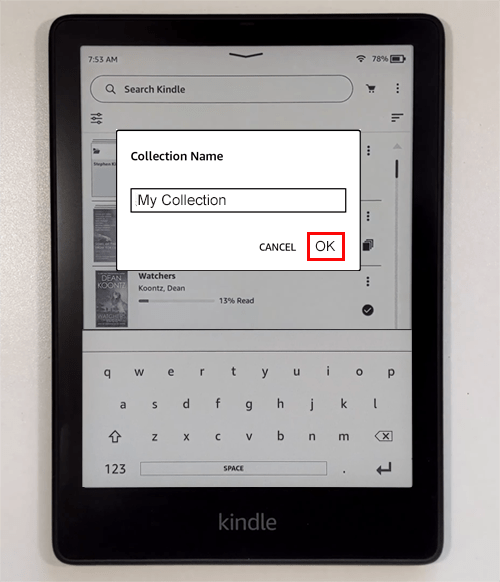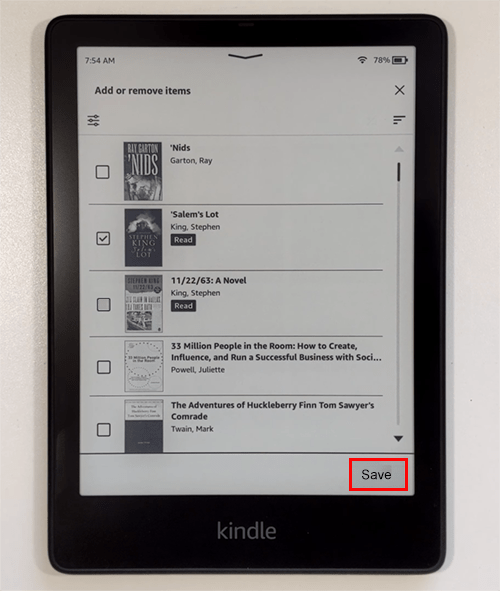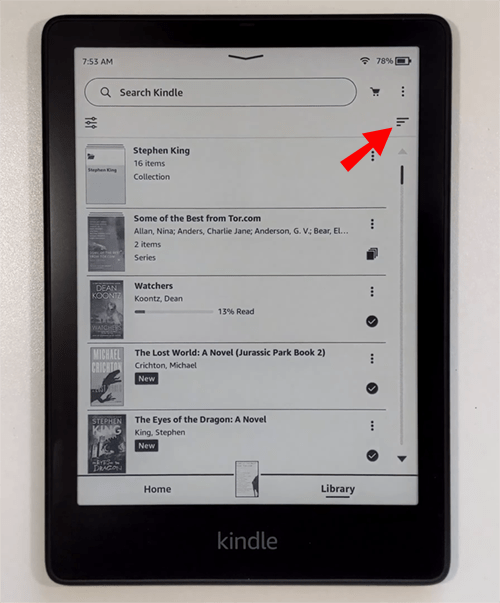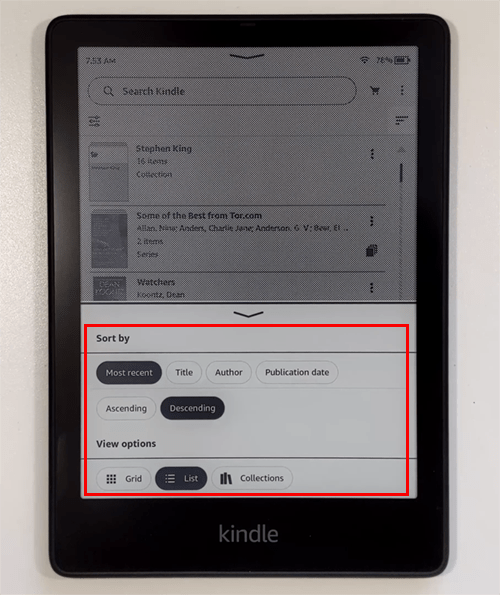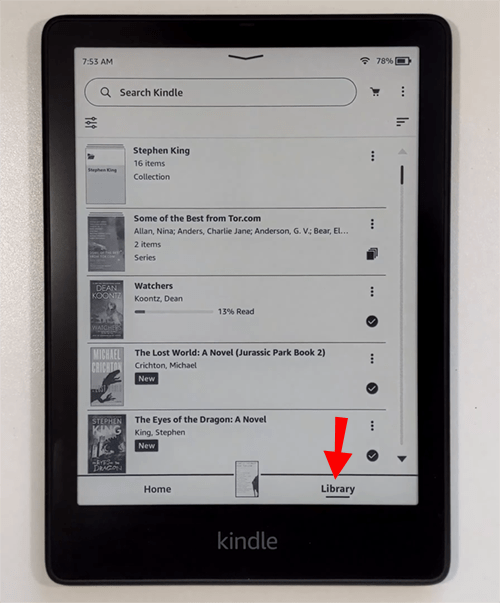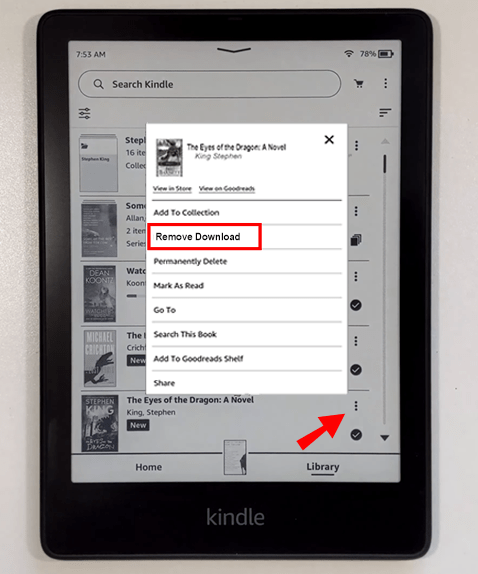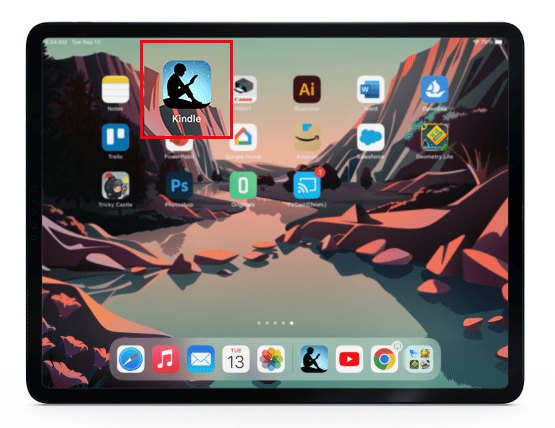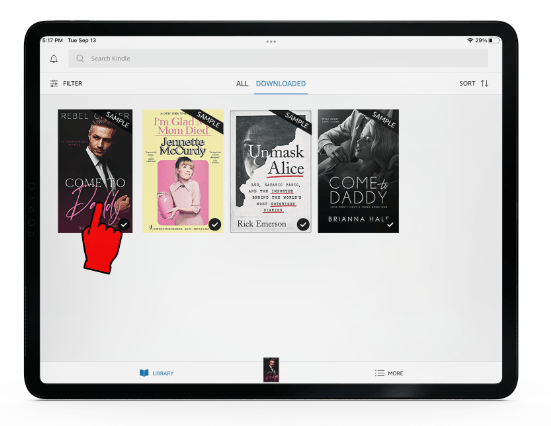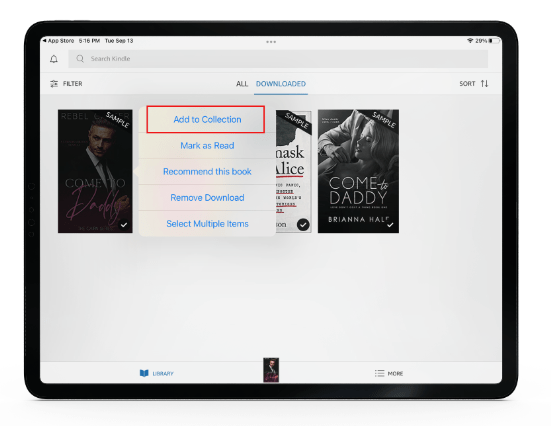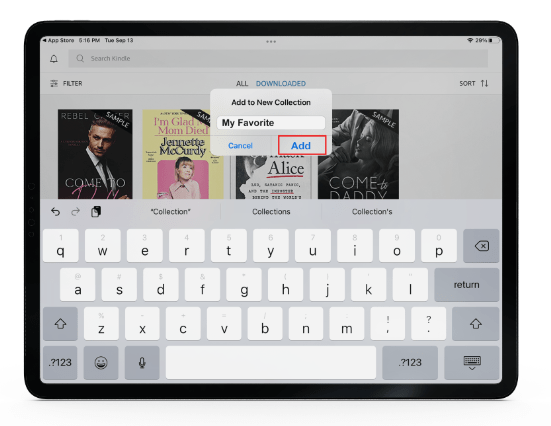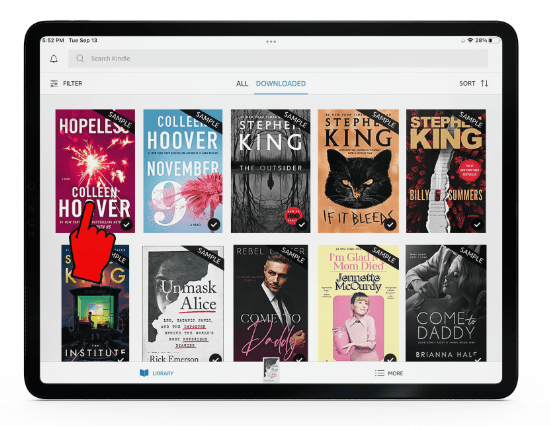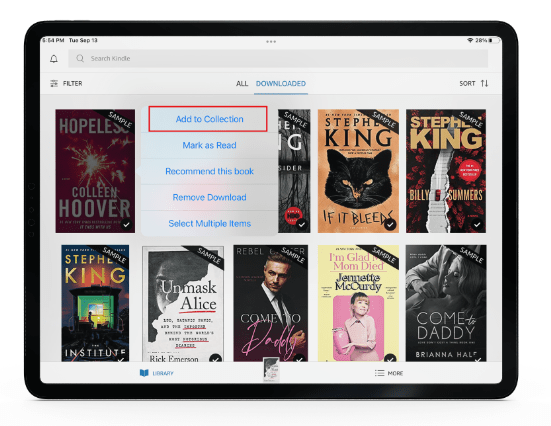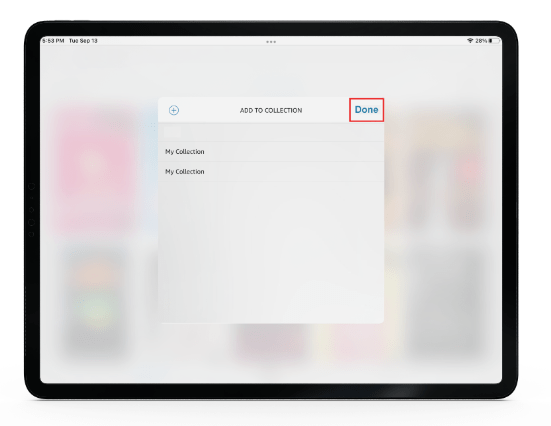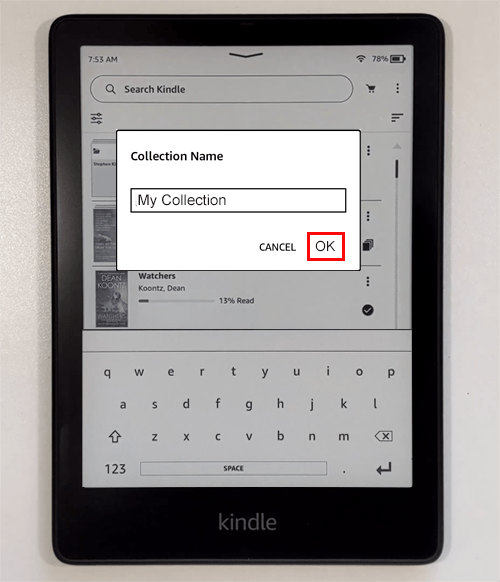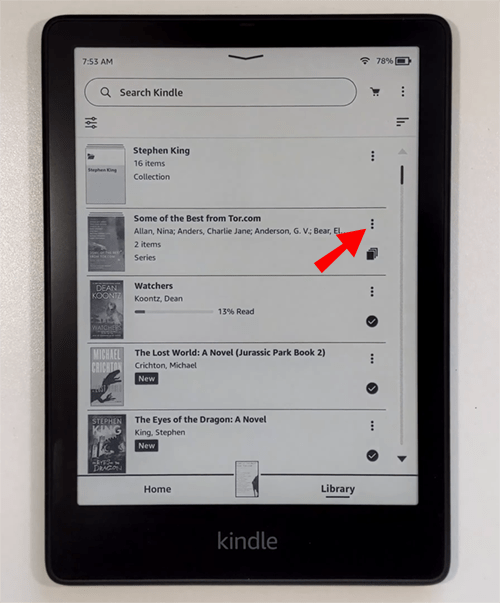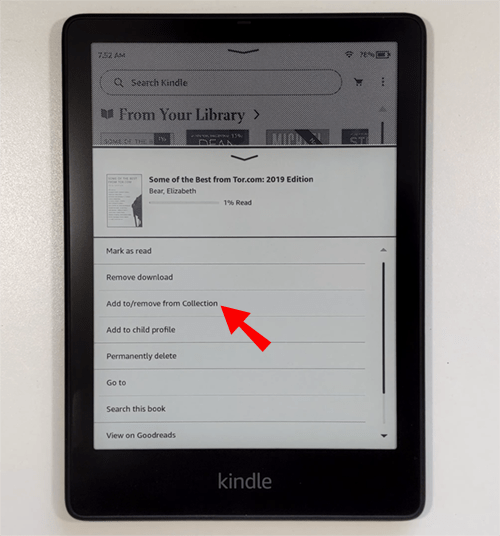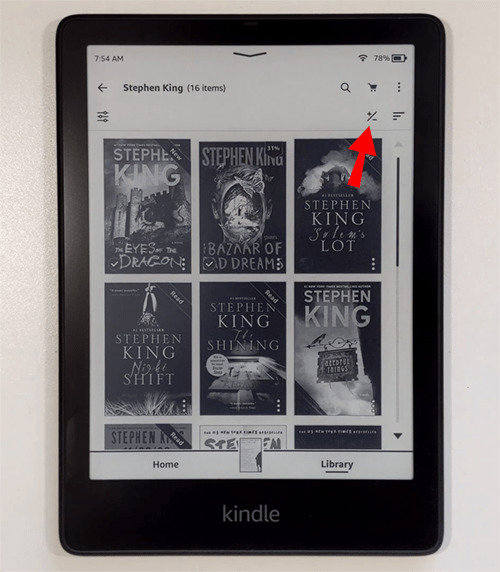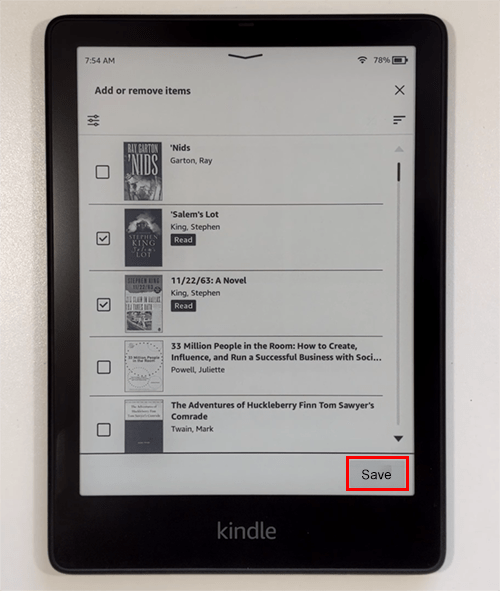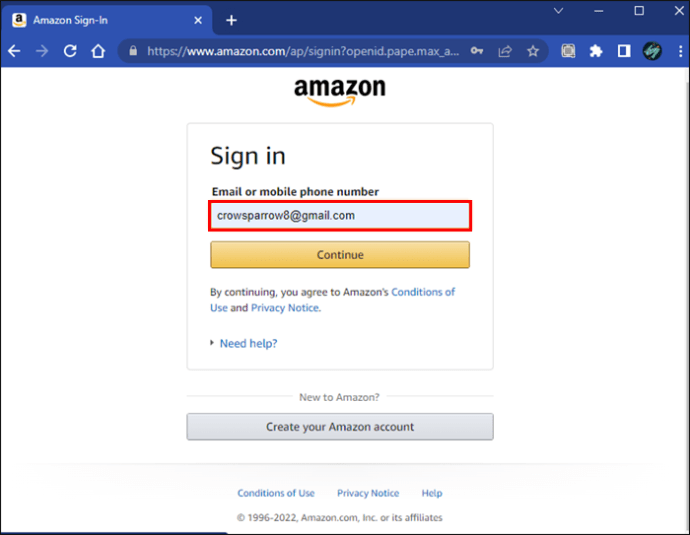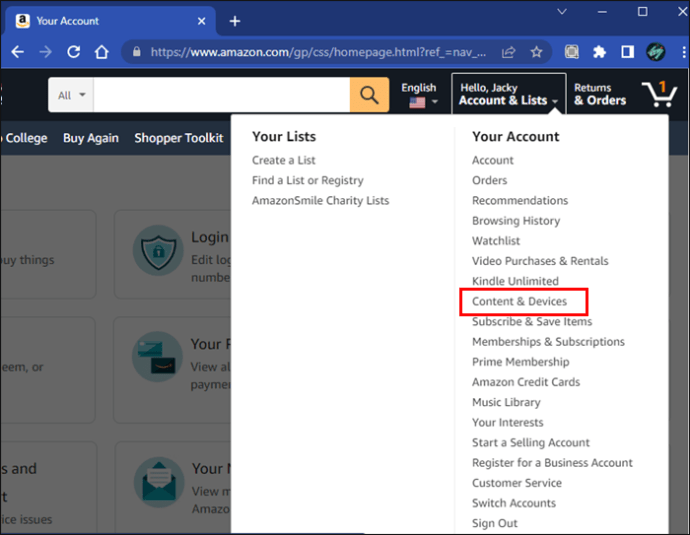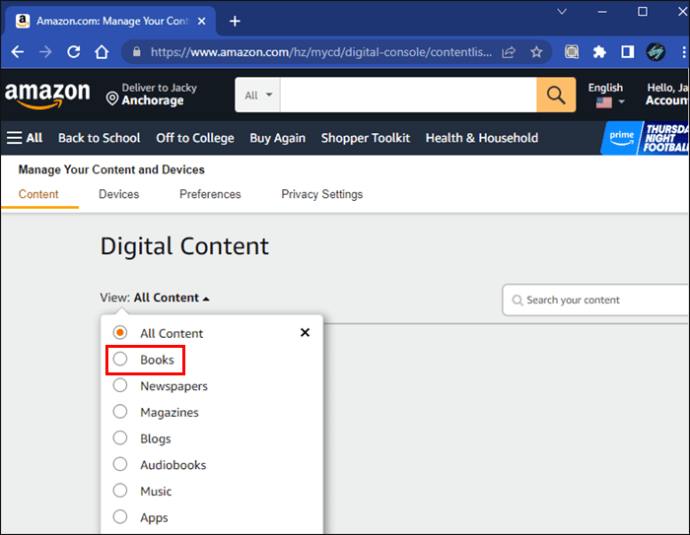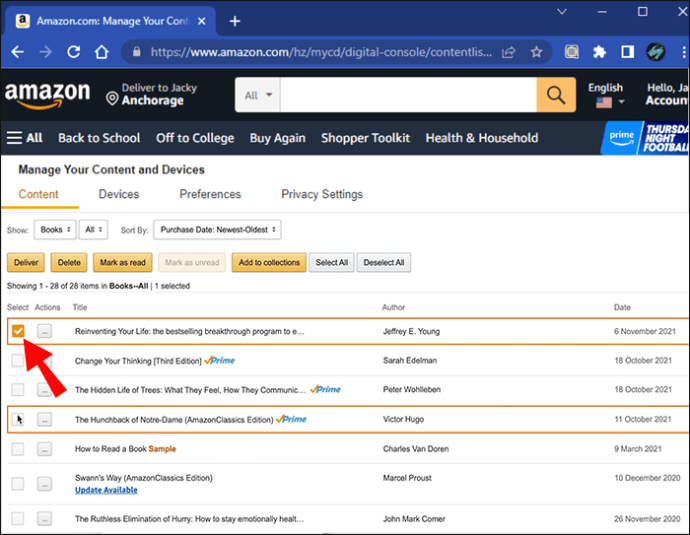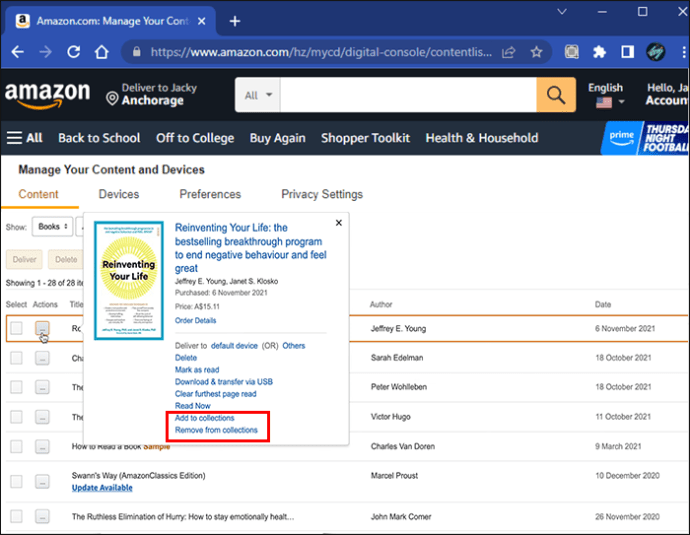Cómo organizar su biblioteca Kindle
El Kindle de Amazon es un dispositivo y una aplicación muy popular. Con él, puede llevar toda su biblioteca de libros a donde quiera que vaya. Sin embargo, encontrar el material que desea puede ser un desafío cuando tiene cientos de libros en su dispositivo.
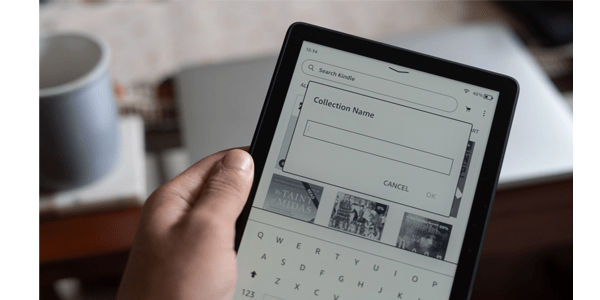
Si tiene dificultades para ordenar sus libros electrónicos, estamos aquí para ayudarlo a ordenarlos. En este artículo, discutiremos cómo hacerlo de diferentes maneras.
Cómo organizar su biblioteca Kindle en un Kindle
Organizar su biblioteca Kindle es una excelente manera de reducir el desorden y hacer que sus libros favoritos sean más fáciles de encontrar. Si es un ávido lector, es posible que tenga cientos de libros en su Kindle. Aquí discutiremos un par de formas de organizar mejor sus libros electrónicos.
Usar colecciones de Kindle
Crear una colección es una forma fantástica de organizar el desorden de libros de Kindle. Al igual que una carpeta de archivos, puede clasificar los libros en una colección de Kindle. Aquí está cómo hacerlo:
- En la pestaña Biblioteca, toque el icono de los “tres puntos” en la esquina superior derecha de la pantalla.

- En el menú desplegable, seleccione “Crear una colección”.

- Escriba un nombre para la colección y haga clic en “Aceptar”.

Ahora ha creado una carpeta práctica para sus medios. Kindle ahora le pedirá que agregue libros a su nueva colección. Para agregar libros, siga estas instrucciones.
- Haga clic en el cuadro a la izquierda de los títulos que desea agregar a esta colección.

- Una vez que los haya seleccionado todos, presione “Guardar”.

Puedes crear tantas Colecciones como quieras. Por ejemplo, puede crear una colección de libros que aún no haya leído y llamarla “Para ser leído”. Otra idea es crear Colecciones por el nombre del autor o el género del libro. Sus opciones son ilimitadas.
Lo bueno de usar esta función es que puede agregar y eliminar libros de una colección en cualquier momento. Para agregar o eliminar un libro, vaya al menú del libro (toque los tres puntos en el título) y seleccione “Agregar a/eliminar de la colección”.
Ordena tus libros
Una excelente manera de ver qué libros tiene es usar la función de clasificación. Kindle permite a los usuarios ordenar usando una variedad de opciones. En lugar de desplazarse a ciegas por su biblioteca, la opción de clasificación organiza rápidamente sus títulos utilizando sus criterios de búsqueda. Para utilizar la función de búsqueda, siga estos pasos:
- Presiona el ícono “Tres líneas” en la parte superior derecha de la pantalla.

- Ubique el menú “Ordenar por” en la parte inferior de la pantalla y haga sus selecciones según los criterios disponibles.

Con la función de clasificación, puede clasificar sus títulos en listas fáciles de usar. Puede ordenar por título o más reciente y hacer que se enumeren en orden ascendente o descendente.
Eliminar algunos títulos
Otra opción posible para una mejor organización es eliminar los libros que ya ha leído y no siente que necesitará acceder a ellos rápidamente. Es posible eliminar libros de su Kindle. Sin embargo, permanecerán accesibles y almacenados en su cuenta de Amazon. Para saber cómo hacerlo, siga estas instrucciones:
- Toque el botón “Biblioteca” ubicado en la parte inferior de su dispositivo.

- Seleccione los tres puntos a la derecha del título o título de la portada y elija “Eliminar descarga”. Opcionalmente, también puede seleccionar “Volver a Kindle Unlimited” si tiene una suscripción.

El libro se eliminará de su biblioteca, pero seguirá estando disponible en su cuenta de Amazon.
Cómo organizar libros Kindle en un iPad
Muchas personas disfrutan leyendo usando la aplicación Kindle en su iPad. A medida que crece su colección, puede convertirse en una pesadilla organizativa. Una forma de evitar que esto suceda es organizar mejor sus libros. El mejor método para esto es crear Colecciones, la forma de carpetas de Kindle.
Para poner sus libros en carpetas fáciles de encontrar, siga los pasos a continuación:
- Inicie la aplicación Kindle en su iPad.

- Mantén presionada la portada o el título del libro.

- Seleccione “Agregar a la colección”.

- Asigne un nombre a su colección y toque “Agregar” si esta es su primera colección. De lo contrario, elija una Colección para categorizar los medios.

- Desplácese por su lista de libros.
- Toca y mantén presionado el título o el libro que te gustaría agregar a una colección.

- Seleccione “Agregar a la colección” y elija la carpeta adecuada, o toque el signo “+” para crear una nueva colección.

- Elija “Listo” una vez completado.

No estás limitado a una Colección. Para una mejor organización, puede crear diferentes Colecciones para categorizar mejor sus libros y hacerlos más fáciles de localizar.
Organización de libros Kindle en carpetas
Si sus libros Kindle están metafóricamente desbordados, una buena manera de ayudar a organizarlos es mediante el uso de carpetas. En el mundo Kindle, no usan la palabra “carpetas”. Sin embargo, puede administrar sus títulos colocándolos en una “Colección”. Una Colección Kindle es una carpeta donde puede colocar libros para que sean más fáciles de administrar y ubicar.
Para crear una nueva colección usando su Kindle, así es como se hace:
- Vaya a la pestaña Biblioteca y seleccione el icono de los “tres puntos” en la esquina superior derecha.

- Usando el menú desplegable, seleccione “Crear una colección”.

- Escriba un nombre para la colección y toque el botón “Aceptar”.

Ahora que ha creado una colección, es hora de agregar títulos.
- Seleccione los tres puntos en la parte inferior derecha de la portada o el título del libro.

- Presiona “Agregar a/eliminar de la colección”.

- Elija una carpeta para agregar el libro o cree una nueva usando el ícono “+” en la esquina superior derecha de la pantalla.

- Presiona “Guardar”.

No está limitado a una sola colección, por lo que puede crear varias para organizar mejor sus libros. Intenta crear uno y llámalo “Nuevos libros” mientras que otros se desglosan por el nombre del autor o el tema.
Para agregar a una colección usando el sitio web de Amazon, haga lo siguiente:
- Inicie sesión en su Amazonas cuenta.

- Seleccione “Su contenido y dispositivos” en el menú desplegable de su cuenta.

- En la pestaña Contenido, vaya al mosaico “Libros” .

- Marque la casilla a la izquierda del título que desea agregar a una colección.

- Presione “Más acciones” a la derecha del título y “Agregar o quitar de la colección”.

- Seleccione la Colección adecuada para agregar el libro y “Hacer cambios” cuando haya terminado.
Usando su tableta Kindle, seleccione “Sincronizar y buscar elementos”. Esto asegurará que las Colecciones que creó en el sitio de Amazon se reflejen directamente en su dispositivo.
Tenga en cuenta que primero debe crear una colección en un dispositivo Kindle o mediante la aplicación Kindle. Una vez que tenga una Colección, puede descargarla a su cuenta de Amazon a través del sitio web.
Puedes tener varias Colecciones y agregar el mismo libro a más de una Colección. Por ejemplo, puede tener el mismo libro en una colección titulada “Nuevos libros” y otra llamada “Ciencia ficción”.
Explicación de la mejor organización de su biblioteca Kindle
Es mejor mantener sus libros Kindle ordenados utilizando su función de Colección. Si coloca los títulos en carpetas bien organizadas, será mucho más fácil encontrarlos. Esto se puede hacer directamente en su tableta Kindle, un iPad o incluso directamente desde el sitio web de Amazon.
¿Has querido organizar tu biblioteca Kindle pero no sabías cómo? ¿Utilizó los métodos descritos en este artículo? Háganos saber en la sección de comentarios.